Лучшие FTP-клиенты для Windows
Протокол FTP используется для обмена файлами между компьютером и удаленным сервером (например, веб-хостинг, где размещается сайт). В этой статье собраны 5 лучших FTP-клиентов для Windows, которые позволяют загружать и скачивать данные с веб-хостингов.
Cyberduck
Cyberduck (скачать программу можно здесь) — удобный клиент для работы с FTP, SFTP, Rackspace Cloud Files, Google Cloud Storage, Google Drive. В ПО есть возможность синхронизации содержимого удаленных каталогов с ПК, которые работаю на операционной системе Windows.
Можно загружать и скачивать файлы с удаленного сервера или облачного хранилища. Поддерживается возможность просмотра содержимого каталогов. Также пользователи могут открыть несколько соединений одновременно.
После синхронизации с удаленным сервером, можно редактировать файлы в режиме реального времени — например, изменить код в HTML-файле. Для этого используется стандартный блокнот, Notepad++ и другие утилиты, которые предназначены для работы с программным кодом.
Можно установить ограничение на скорость загрузки и скачивания файла. В программу интегрирована функция закладок для быстрого получения доступа к нужным папкам и файлам.
Пользоваться Cyberduck можно бесплатно. Интерфейс переведен на русский язык.
Чтобы подключиться к удаленному серверу (или облачному хранилищу), необходимо нажать «Новое подключение».
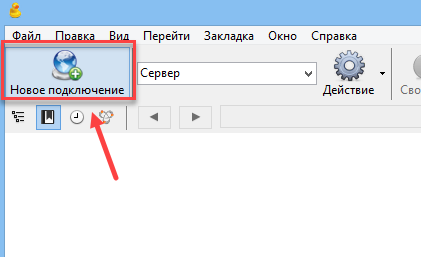
В открывшемся окне следует указать тип подключения, сервер, порт, имя пользователя, пароль.
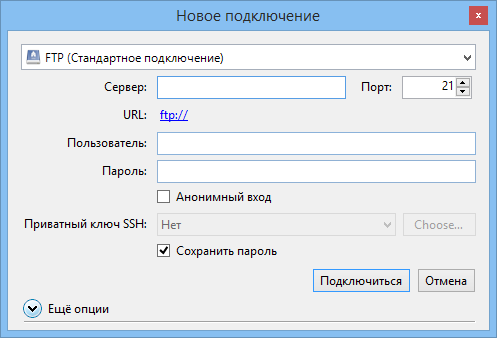
Если данные указаны верно, то пользователим смогут управлять файлами на удаленном сервере: удалять, изменять, добавлять новые.
FileZilla
FileZilla — это FTP-менеджер для быстрой загрузки и скачивания файлов с различных FTP-серверов. В программе есть поддержка следующих веб-технологий: SSH File Transfer Protocol (SFTP), IPv6, HTTP/1.1, FTP-Proxy. Есть возможность загрузки файлов в порядке очереди.
Поддерживается технология «Drag & Drop» — чтобы загрузить файл на удаленный сервер, достаточно «перетащить» его в рабочее окно утилиты. Можно настроить скорость передачи данных. Доступен удаленный поиск файлов; есть встроенный менеджер сайтов.
FTP-клиент FileZilla работает на Windows, Mac OS X, Linux. Загрузить и установить программу можно бесплатно. Интерфейс полностью переведен на русский язык.
Чтобы загрузить или скачать файлы с веб-хостинга, где хранится сайт, — нужно подключиться к удаленному серверу. Для этого введите следующую информацию в интерфейсе утилиты: хост, имя пользователя, пароль и порт. После этого следует нажать кнопку «Быстрое соединение».
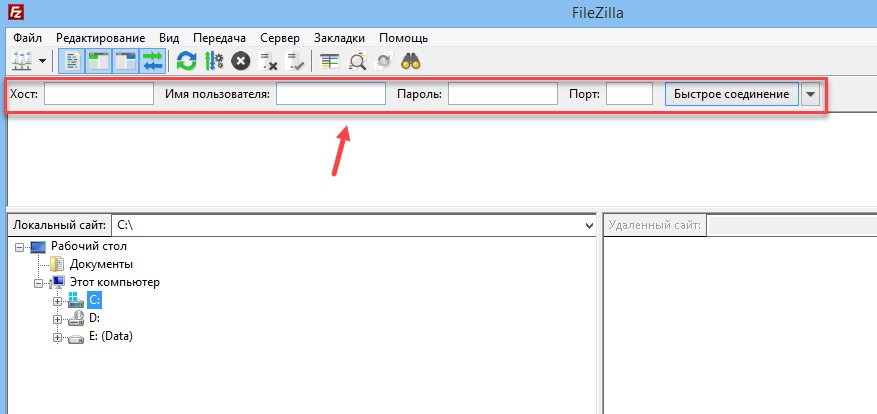
Необходимые данные выдаются пользователям сразу после регистрации на хостинге (отправляют по электронной почте). При необходимости, можно запросить информацию у администрации выделенных серверов.
Для быстрого поиска файлов на сервере нужно перейти в раздел меню «Сервер» — «Поиск файлов на сервере».
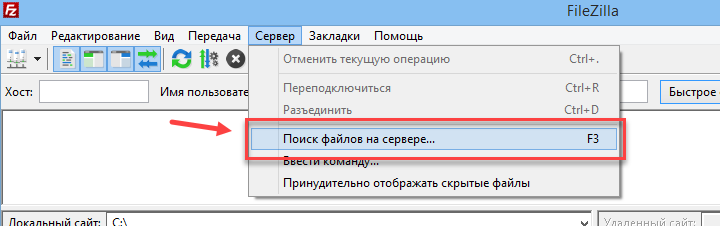
WinSCP
WinSCP — это графический клиент SFTP с открытым исходным кодом для операционной системы Windows. Также программа поддерживает уже устаревший протокол SCP, который предназначен для защищенного копирования файлов между ПК и удаленными серверами.
Есть поддержка технологии «Drag & Drop» — чтобы загрузить файл на сервер, достаточно просто перенести его в окно ПО WinSCP. После этого начнется автоматическая загрузка.
Доступна синхронизация папок по нескольким алгоритмам: автоматическим и полуавтоматическим. Поддерживается авторизация по паролю и keyboard-interactive. Пользователи могут сохранить текущие настройки соединений.
Загрузить и установить программу можно бесплатно. Интерфейс WinSCP переведен на русский язык.
После запуска утилиты откроется окно «Вход». Здесь нужно выбрать протокол передачи данных: FTP, SCP, SFTP. Далее следует выбрать шифрование (опционально), имя хоста, порт, имя пользователя и пароль.
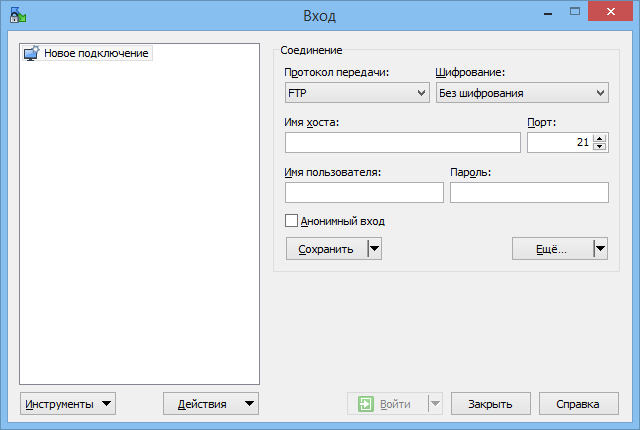
Можно совершить анонимный вход. Когда закончится синхронизация с удаленным сервером, пользователи могут приступать к работе: загружать или скачивать файлы, вносить изменения в код сайта.
FTP Explorer
FTP Explorer — это простой и удобный FTP-клиент, который используется для быстрого обмена файлами с серверами и веб-сайтами. Для синхронизации данных используется протокол File Transfer Protocol.
Есть возможность установки прав доступа chmod.
Интерфейс утилиты выполнен в стиле классического проводника файлов на Windows. Поддерживается технология «Drag & Drop» — файлы можно перемещать мышкой из одного рабочего окна в другое. После этого сразу начнется процесс загрузки или скачивания данных.
Можно редактировать файлы на удаленных серверах: добавлять и удалять папки, вносить изменения в программный код. Все операции, выполненные с помощью программы FTP Explorer, записываются в специальный журнал «Session Log».
Программа распространяется по условно-бесплатной модели. Есть бесплатный пробный период на 30 дней. Стоимость полной версии — 2 500 рублей. Язык интерфейса — английский.
После запуска FTP Explorer нужно подключиться к серверу. Для этого следует нажать кнопку «Connect» — она находится на верхней панели инструментов.
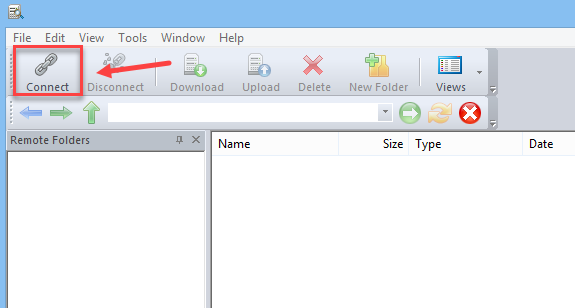
Откроется мастер настройки соединения с удаленным сервером. Первым делом утилита попросит ввести адрес хоста (Host Address). После этого нужно указать имя пользователя, порт и пароль.
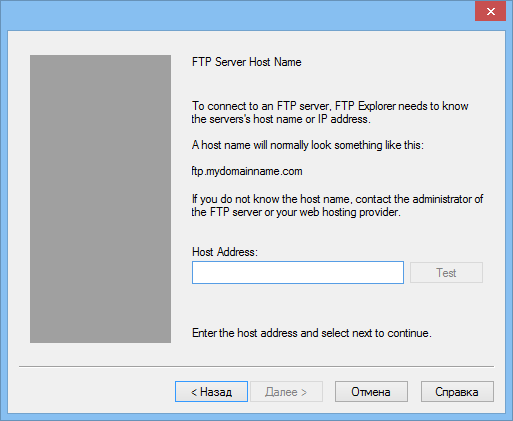
По завершению синхронизации, можно приступать к работе с удаленным сервером.
CuteFTP
CuteFTP — это мощный FTP-клиент с большим количеством полезных функций, которые используются для работы с удаленными серверами. Программа предоставляет возможность восстановления прерванной закачки файлов; есть встроенный список закладок сайтов для быстрого переключения между серверами.
Поддерживается работа со скриптами и пользовательскими командами. Есть встроенный Connection Wizard.
Программа CuteFTP распространяется по условно-бесплатной модели. Есть бесплатная пробная версия на 30 дней. Стоимость полной версии составляет 60 долларов. Язык интерфейса — английский.
После запуска утилиты откроется Connection Wizard — инструмент для соединения с удаленным сервером. Здесь пользователям нужно указать необходимую информацию о веб-хостинге: адрес хоста, имя пользователя, пароль, название сайта, порт.
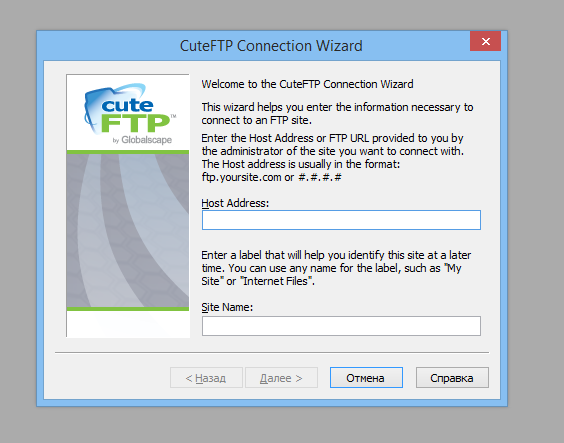
После синхронизации с сервером, можно приступать к работе: загружать и скачивать файлы с веб-хостинга.